 V uporabniške strani se prijavite z e-mailom in geslom.
V uporabniške strani se prijavite z e-mailom in geslom.

2. V razdelku Files kliknite na ikono File Manager.
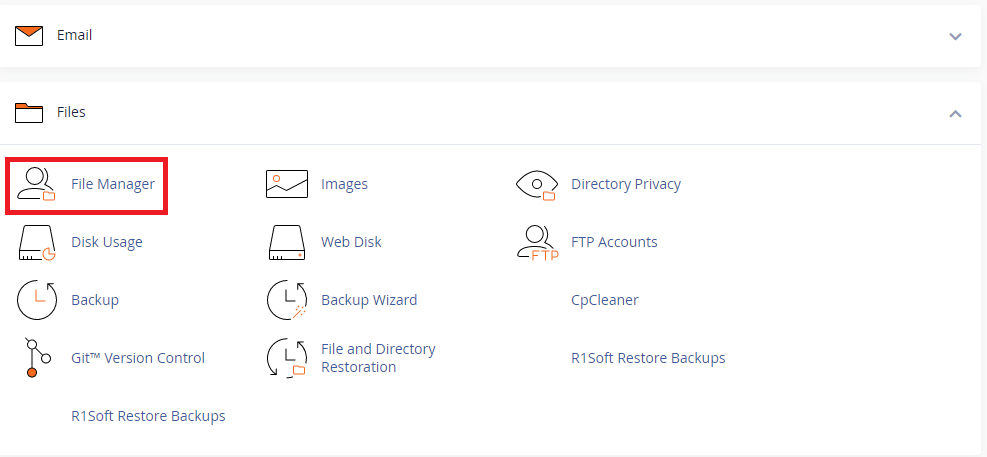
3. Najprej uredite pogled skritih datotek. Izberite nastavitve v desnem zgornjem kotu (ikona “Settings“), nato pa omogočite pogled skritih datotek (“Show Hidden Files“).
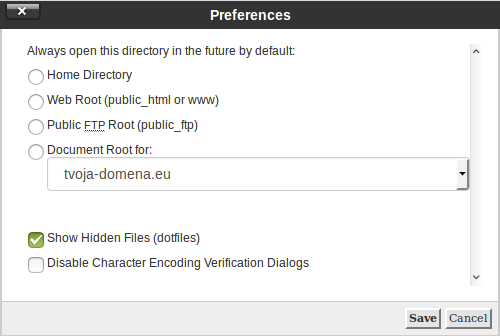
4. Kliknite na mapo, kateri želite določiti drugo PHP različico.
5. V kolikor v tej mapi že obstaja datoteka .htaccess, z desnim miškinim klikom kliknite in izberite Edit.
6. Na začetek datoteke dodajte naslednjo kodo (primer velja za določitev verzije PHP 7.0):
<FilesMatch "\.(php|phtml)$"> AddHandler application/x-httpd-alt-php70___lsphp .php .php5 .phtml </FilesMatch>
7. S klikom na gumb Save Changes v desnem zgornjem kotu shranite spremembe.
Na našem strežniku so vam na voljo PHP različice od 4.4 do 8.0, kar pomeni da lahko na tak način izbirate med vsemi.
PHP 4.4
<IfModule lsapi_module>
AddHandler application/x-httpd-alt-php44___lsphp .php .php5 .phtml
</IfModule>
PHP 5.2
<IfModule lsapi_module>
AddHandler application/x-httpd-alt-php52___lsphp .php .php5 .phtml
</IfModule>
PHP 5.3
<IfModule lsapi_module>
AddHandler application/x-httpd-alt-php53___lsphp .php .php5 .phtml
</IfModule>
PHP 5.4
<IfModule lsapi_module>
AddHandler application/x-httpd-alt-php54___lsphp .php .php5 .phtml
</IfModule>
PHP 5.5
<IfModule lsapi_module>
AddHandler application/x-httpd-alt-php55___lsphp .php .php5 .phtml
</IfModule>
PHP 5.6
<IfModule lsapi_module>
AddHandler application/x-httpd-alt-php56___lsphp .php .php5 .phtml
</IfModule>
PHP 7.0
<IfModule lsapi_module>
AddHandler application/x-httpd-alt-php70___lsphp .php .php5 .phtml
</IfModule>
PHP 7.1
<IfModule lsapi_module>
AddHandler application/x-httpd-alt-php71___lsphp .php .php5 .phtml
</IfModule>
PHP 7.2
<IfModule lsapi_module>
AddHandler application/x-httpd-alt-php72___lsphp .php .php5 .phtml
</IfModule>
PHP 7.3
<IfModule lsapi_module>
AddHandler application/x-httpd-alt-php73___lsphp .php .php5 .phtml
</IfModule>
PHP 7.4
<IfModule lsapi_module>
AddHandler application/x-httpd-alt-php74___lsphp .php .php5 .phtml
</IfModule>
PHP 8.0
<IfModule lsapi_module>
AddHandler application/x-httpd-alt-php80___lsphp .php .php5 .phtml
</IfModule>
Preverite spremembo PHP različice
1. V mapi, kjer ste po zgoraj opisanem postopku spremenili PHP različico, ustvarite novo datoteko in jo poimenujte phpinfo.php.
2. Uredite to datoteko (desni klik in nato Edit), vanjo vnesite spodnji ukaz ter shranite spremembo.
<?php phpinfo(); ?>
3. V brskalniku odprite URL povezavo, npr. https://tvoja-domena.eu/mapa1/phpinfo.php.
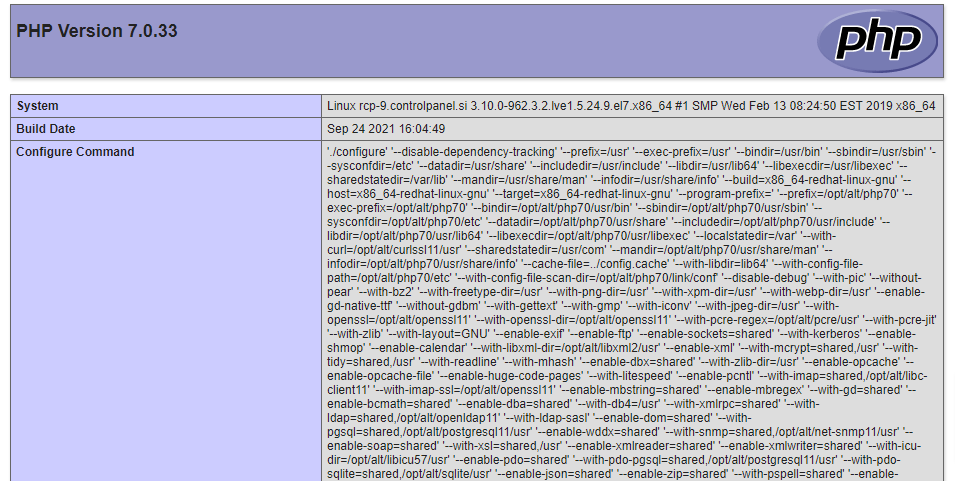
4. Prikazala se vam bo spletna stran s podrobnosti PHP različice, ki ste jo določili za to mapo.
Če za spletno stran, za katero ste spremenili verzijo PHP, potrebujete še dodatne PHP razširitve (module) ali pa želite spremeniti določene nastavitve, to lahko uredite tako, da:
1. Začasno spremenite PHP različico za celoten paket gostovanja. Navodila so na voljo na naslovu https://www.domenca.com/podpora/kb/sprememba-php-verzije/
2. Uredite želene spremembe.
3. Ponovno spremenite verzijo PHP na predhodno, torej na tisto, ki naj velja za celoten paket gostovanja.
